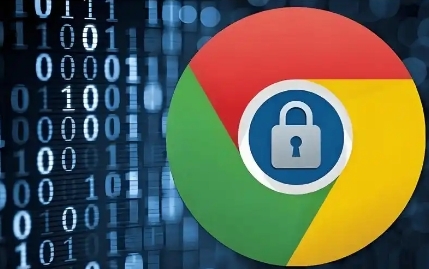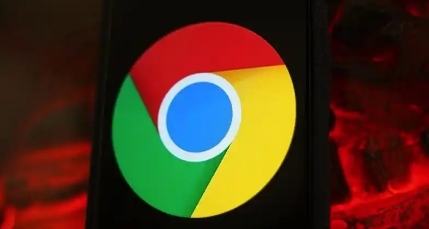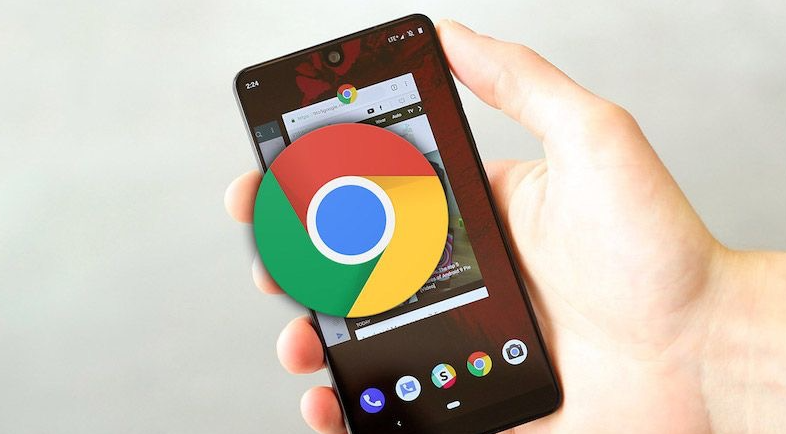
一、检查网络连接
1. 查看网络状态:确保设备已正常连接到网络。可以尝试打开其他网页或使用其他网络应用,如在线视频、音乐等,判断网络是否正常工作。如果网络不稳定或中断,可能导致下载任务挂起。例如,在使用Wi-Fi时,可能因信号弱或路由器故障导致网络异常,此时可尝试切换到移动数据网络或其他可靠的Wi-Fi网络。
2. 重置网络设置:在Windows系统中,进入“控制面板”,找到“网络和Internet选项”,点击“重置网络设置”按钮。在Mac系统中,进入“系统偏好设置”,选择“网络”,然后点击“重置”按钮。重置网络设置后,重新尝试下载任务,看是否能够恢复正常。
3. 检查防火墙和路由器设置:防火墙或路由器可能会阻止谷歌浏览器的下载任务。进入防火墙设置界面,查看是否将谷歌浏览器列为允许访问网络的程序。对于路由器,登录路由器管理页面,检查是否有针对下载任务的限制规则,如端口阻塞、IP限制等。如果有,进行调整以允许下载任务通过。
二、调整浏览器设置
1. 清除浏览器缓存和Cookie:在谷歌浏览器中,点击右上角的三个点,选择“设置”,然后在“隐私设置和安全性”部分,点击“清除浏览数据”。在弹出的窗口中,选择清除“缓存的图片和文件”以及“Cookie和其他网站数据”,点击“清除数据”按钮。清除缓存和Cookie后,关闭并重新打开浏览器,再次尝试下载任务。
2. 禁用浏览器扩展程序:某些浏览器扩展程序可能与下载功能冲突,导致下载任务挂起。进入浏览器的“扩展程序”管理页面(点击右上角的三个点,选择“更多工具”,然后点击“扩展程序”),逐个禁用已安装的扩展程序,然后重新尝试下载。如果禁用某个扩展程序后下载任务恢复正常,说明该扩展程序存在问题,可以考虑更换其他类似的扩展程序或联系开发者解决。
3. 检查下载设置:在浏览器的“设置”页面中,找到“高级”选项,然后查看“下载”部分的设置。确保下载路径正确且磁盘空间充足,同时检查是否设置了下载速度限制等可能导致下载任务挂起的选项。如果有,进行调整或取消相关设置。
三、解决下载任务本身问题
1. 暂停并重新开始下载:在下载任务列表中,找到挂起的下载任务,点击“暂停”按钮,然后再次点击“开始”按钮,尝试重新启动下载。这有时可以解决因临时网络波动或下载任务状态异常导致的问题。
2. 删除并重新添加下载任务:如果暂停并重新开始下载无法解决问题,可以尝试删除挂起的下载任务,然后重新添加下载链接。在删除下载任务时,注意记录下载链接和相关设置,以便重新添加时使用。
3. 检查下载文件的完整性和可用性:确保下载的文件链接有效且文件本身没有损坏。可以尝试从其他可靠的来源获取相同的文件链接进行下载,或者使用文件校验工具(如MD5校验)检查文件的完整性。如果文件链接无效或文件损坏,需要重新寻找正确的下载链接。